Sony DSC-WX50 Black: диска режимов
диска режимов : Sony DSC-WX50 Black
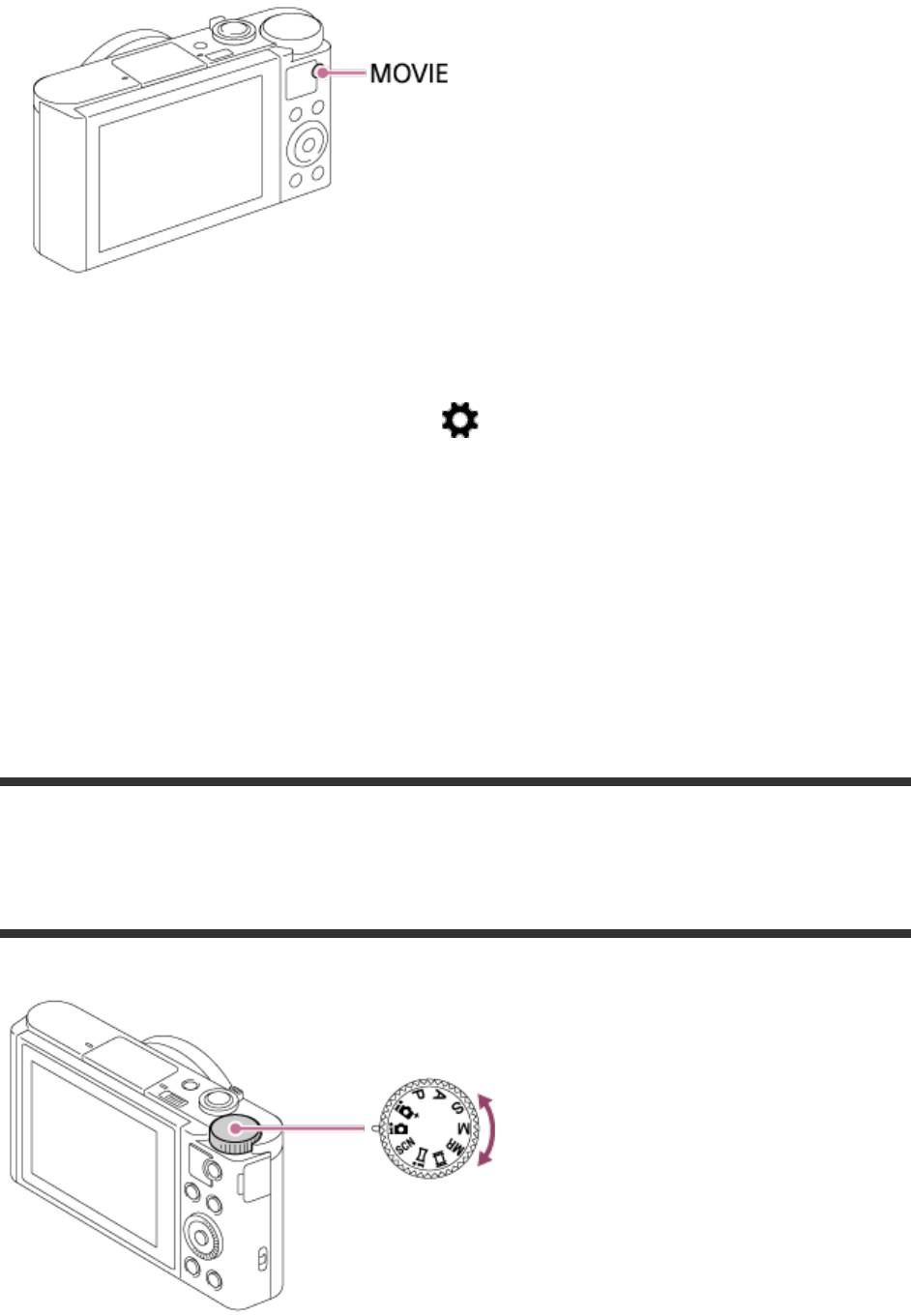
2. Еще раз нажмите кнопку MOVIE для остановки записи.
Совет
Вы можете назначить функцию пуска/остановки видеозаписи
предпочитаемой клавише. MENU→ (Пользов. настройки) → [Парам.
польз. клав.] → установите функцию предпочитаемой клавише.
Примечание
При использовании функции зума во время видеосъемки будет записан
шум работы объектива. При нажатии кнопки MOVIE для остановки
записи также может быть записан звук срабатывания кнопки MOVIE.
Что касается времени непрерывной видеоcъемки, см. “Доступное время
видеозаписи”. По завершении видеозаписи можно возобновить запись,
нажав кнопку MOVIE еще раз. Запись может остановиться для защиты
изделия в зависимости от температуры изделия или аккумулятора.
[21] Как использоватьСъемкаВыбор режима съемкиСписок функций
диска режимов
Вы можете выбрать нужный режим съемки, поворачивая диск режимов.
Доступные функции
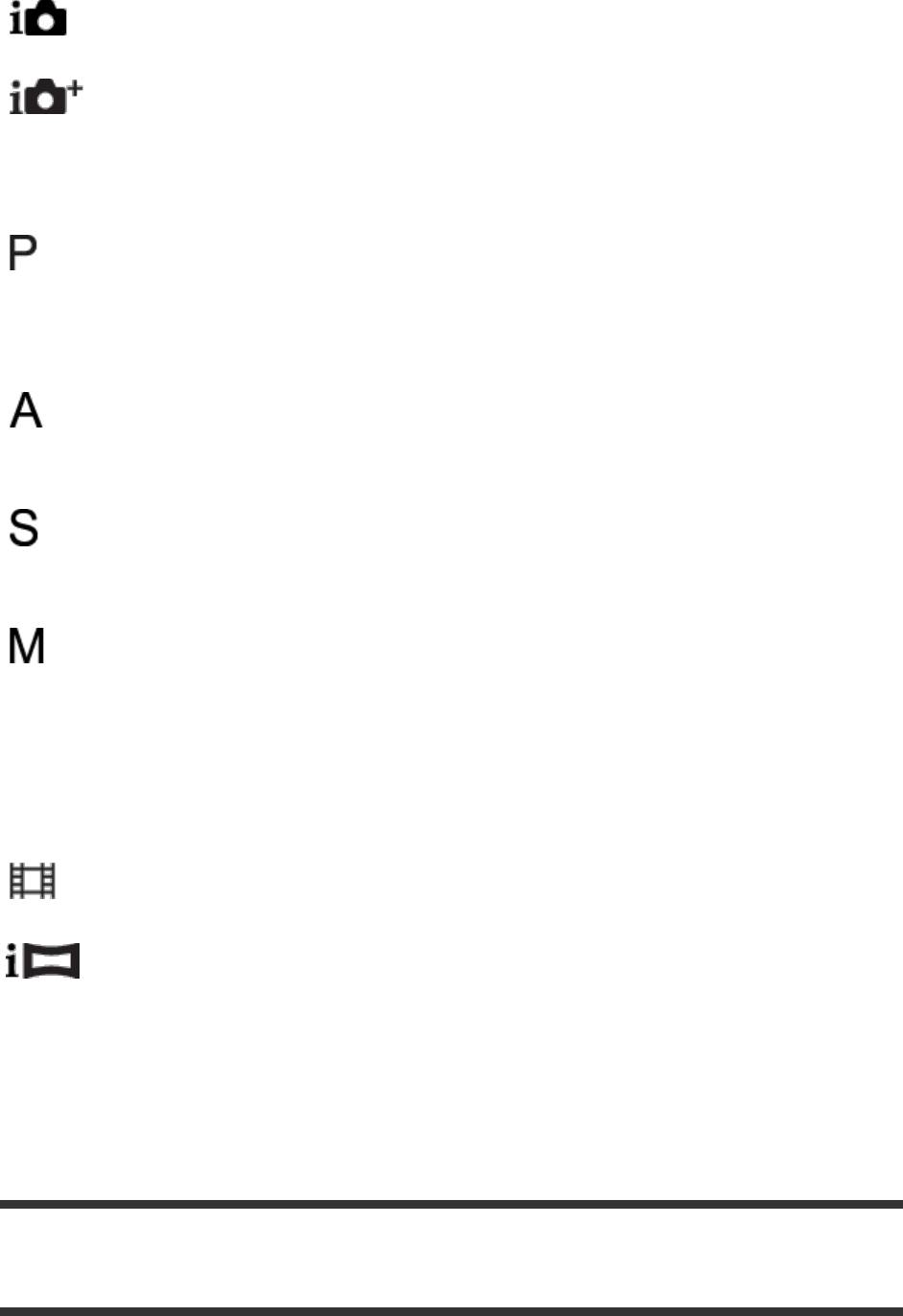
(Интеллект. Авто):
Позволяет выполнять съемку с автоматическим распознаванием сцен.
(Супер авторежим):
Позволяет выполнять съемку с автоматическим распознаванием сцен.
Данный режим позволяет получать четкие изображения сцен с низкой
освещенностью или контровым светом.
(Программное авто):
Позволяет выполнять съемку с автоматической регулировкой экспозиции
(как скорости затвора, так и величины диафрагмы (значение F)). Вы
также можете выбрать различные настройки с помощью меню.
(Приор. диафрагмы):
Позволяет регулировать диафрагму и выполнять съемку с размытым
фоном и т.п.
(Приор. выдержки):
Позволяет снимать быстро движущиеся объекты и т.п. путем ручной
регулировки скорости затвора.
(Ручной экспозиция):
Позволяет выполнять фотосъемку с нужной экспозицией за счет
регулировки скорости затвора и значения диафрагмы.
MR (Вызов памяти):
Позволяет выполнить съемку после вызова предварительно
сохраненных часто используемых режимов или численных настроек.
(Видео):
Позволяет изменять установку видеосъемки.
(iПанорамный обзор):
Позволяет выполнять панорамный снимок путем компоновки
изображений.
SCN (Выбор сцены):
Позволяет выполнять съемку с предварительно выполненными
установками в соответствии с условиями сцены.
[22] Как использоватьСъемкаВыбор режима съемкиИнтеллект. Авто
Камера выполняет съемку с автоматическим распознаванием сцен.
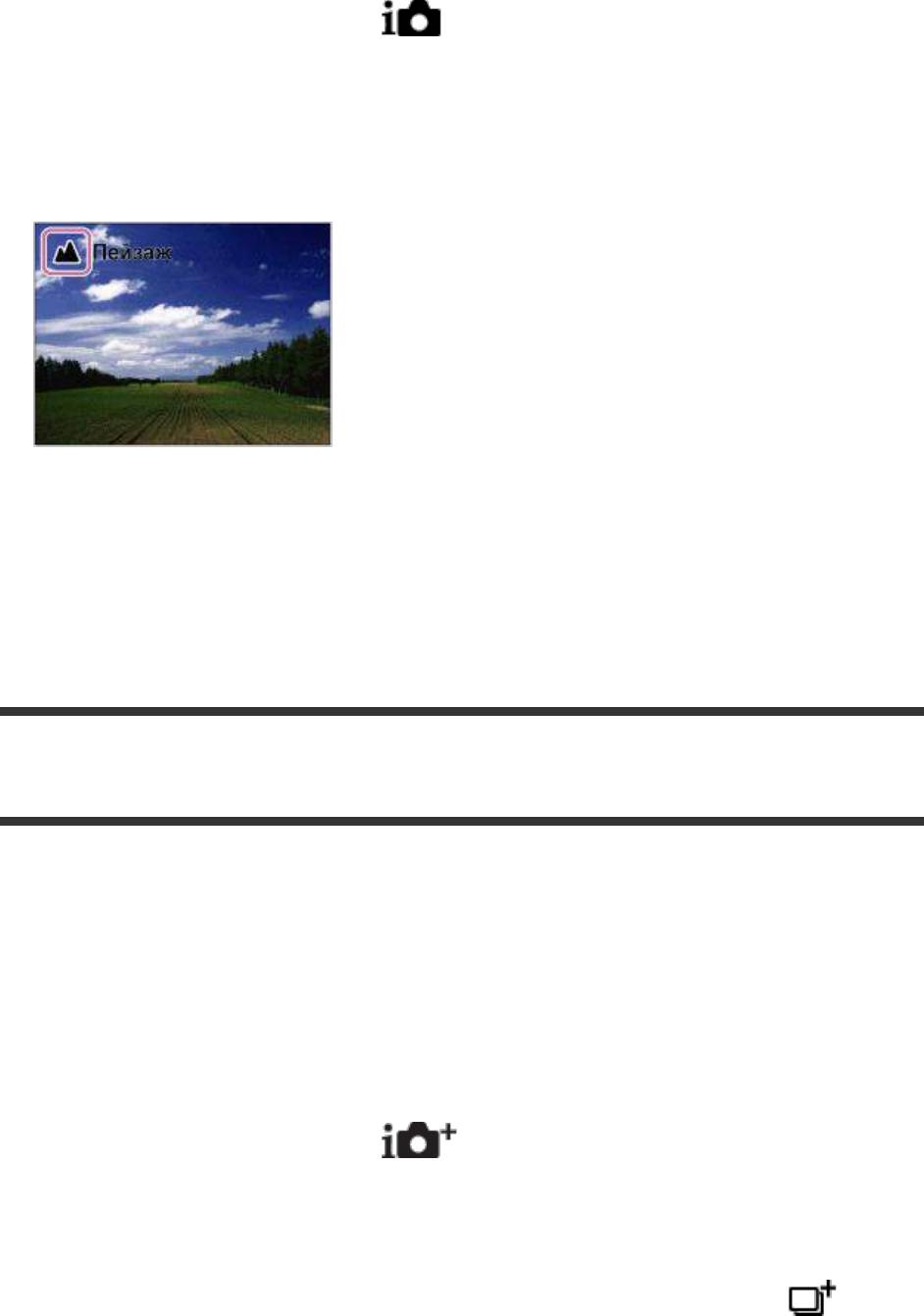
1. Установите диск режимов в (Интеллект. Авто).
2. Наведите камеру на снимаемый объект.
После того как камера распознает сцену, значок для распознанной
сцены появится на экране.
3. Отрегулируйте фокусировку и выполните съемку.
Примечание
Изделие не распознает сцену при выполнении съемки с функциями зума,
отличными от оптического зума.
В определенных условиях съемки изделие может не надлежащим
образом распознать сцену.
[23] Как использоватьСъемкаВыбор режима съемкиСупер авторежим
Камера выполняет съемку с автоматическим распознаванием сцен.
Данный режим позволяет получать четкие изображения сцен с низкой
освещенностью или контровым светом.
В случае сцен с низкой освещенностью или контровым светом при
необходимости камера может снимать несколько изображений и
создавать композитное изображение и т.п. для записи изображений с
высоким качеством, чем в интеллектуальном авторежиме.
1. Установите диск режимов в (Супер авторежим).
2. Наведите камеру на снимаемый объект.
Когда камера распознает сцену, на экране появится значок
распознавания сцены. При необходимости может появиться
(значок наложения).
Оглавление
- Как использовать
- Устранение неполадок
- камеры и комплектации
- значков на экране
- [Встроенная справка]
- аккумулятора в то время, когда он вставлен в камеру
- путем подключения к компьютеру
- аккумулятора в камеру
- работы аккумулятора и количество снимков, которые можно записать/воспроизвести с помощью аккумулятора
- питания от сетевой розетки
- аккумулятора
- диска режимов
- сцен
- автоматической съемки
- (Распознавание лица/движения)
- изделием
- масштабе увеличения
- вспышки
- [Пользоват. настр.]
- видеозаписи
- файла (видеосъемка)
- зап. (видеосъемка)
- метки(видеосъемка)
- (видеосъемка)
- микрофона
- затв. (видеосъемка)
- приоритета)
- снимков
- крупным планом
- экранной индикации (во время воспроизведения)
- нескольких выбранных изображений
- изображений
- просмотра
- фотосн. 4K
- красоты
- четкости
- телевизоре “BRAVIA”
- монитора
- Выгрузки(Eye-Fi)
- меню
- реж.
- отображ.
- режим
- HDMI
- соединение
- USB LUN
- даты/врем.
- записи
- папки
- изобр.
- сертифик. (Только заграничная модель)
- изделию
- касание(NFC)]
- совместимым Android-смартфоном (NFC пульт ДУ в одно касание)
- (Обмен в одно касание NFC)
- изделие с помощью функции Wi-Fi
- PlayMemories Camera Apps
- компьютеров Mac
- отличного от компьютера
- батарейке
- очистке
- время видеозаписи
- телевидения
- аккумулятора отображает несоответствующий уровень.
- снимки.
- захвачен несколько раз.
- пятна появляются на снимках во время съемки со вспышкой.
- записываются неправильно.
- выглядят красными.
- небольшой промежуток времени.
- удается найти точку беспроводного доступа для подключения.
- WPS] не работает.
- съемки для [Внедрен интелл. отдален. доступ] отображается с помехами./Соединение между изделием и смартфоном прерывается.
- удается импортировать снимки.
- компьютера снимки не удается просмотреть на изделии.
- прекращает работу с выдвинутым объективом./Изделие выключается с выдвинутым объективом.
- включении изделия появляется экран установки часов.
- звук при встряхивании изделия.
- сообщения
- в которых работа данного изделия затруднена



